
Si vous remarquez une décharge de batterie plus rapide que prévu avec votre iPad, vous n’êtes pas seul. Voici un aperçu de 8 trucs et astuces pour comprendre pourquoi vous pourriez le voir se vider rapidement et comment améliorer la durée de vie de la batterie de l’iPad.
Presque toutes Modèles d’iPad sont livrés avec une autonomie de 10 heures lorsqu’ils sont neufs. Mais naturellement, en tant que composant consommable, la capacité de la batterie diminue avec le temps.
En plus de découvrir ce qui pourrait se passer avec la batterie de votre iPad et comment l’améliorer, nous expliquerons comment évaluer l’état de la batterie de votre iPad.
Qu’est-ce qui cause une décharge accrue de la batterie ?
- Vidéo en streaming
- Activité élevée des applications en arrière-plan ou activité des services de localisation
- Utiliser une connexion cellulaire
- Luminosité de l’écran élevée, temps de verrouillage automatique long ou « jamais »
- Utiliser un nouvel iPad plus que d’habitude pour découvrir de nouvelles fonctionnalités, appareils photo, etc.
- Télécharger une grande bibliothèque de photos/vidéos est particulièrement épuisant
- L’iPad chauffera plus lors de la restauration et utilisera plus de batterie
De nombreux facteurs entrent en jeu, mais ceux-ci ont un impact important.
Comment vérifier l’état de la batterie de l’iPad ?
- Plus la capacité de votre batterie (santé) est faible, plus votre iPad se videra rapidement. Il est donc utile de comprendre où se trouve votre iPad comme point de départ.
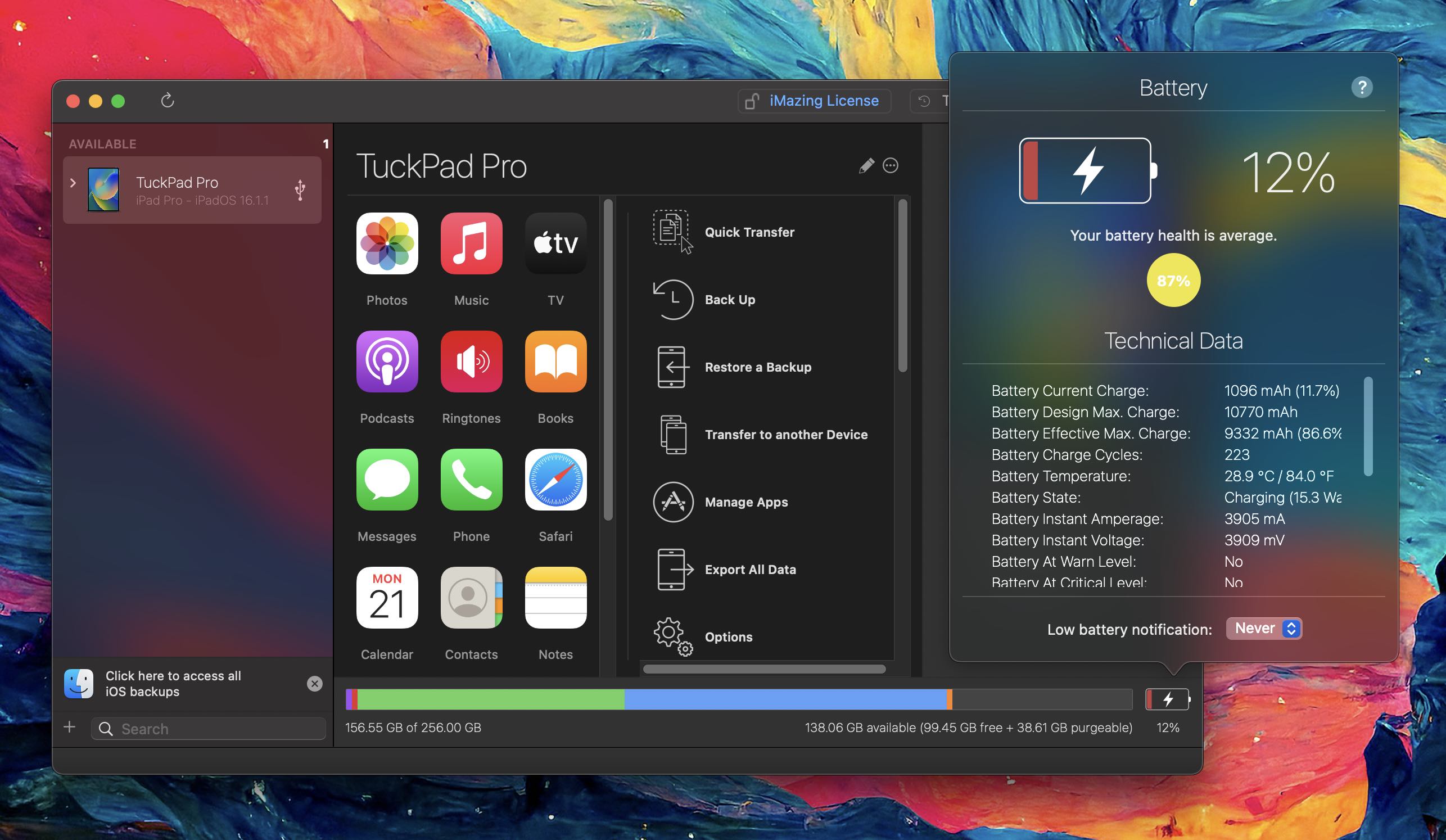
iOS 17 propose une section « État de la batterie et charge » dans les paramètres qui permet de voir facilement la capacité actuelle de la batterie (état de santé) d’un iPhone. Et il est facile de vérifier l’état de la batterie et les cycles de charge d’un MacBook dans les paramètres système et le rapport système.
Cependant, Apple n’a pas apporté cela à iPadOS – du moins pour l’instant. Cependant, il existe plusieurs façons de vérifier l’état de la batterie de votre iPad avec des applications tierces.
- Mes deux applications tierces préférées pour connaître l’état de la batterie de l’iPad et bien plus encore sont noix de cocoBatterie 3 et iMazing 2/3 (les deux proposent des versions gratuites et payantes)
Consultez notre guide complet sur l’utilisation de ces applications :
Vous pouvez également vous rendre dans un Apple Store ou voir si l’assistance Apple peut exécuter des diagnostics à distance sur votre iPad. Il existe également un moyen détourné de voir l’état de la batterie de l’iPad caché dans les paramètres iPadOS.
Comment améliorer la durée de vie de la batterie de l’iPad
1. Comment les applications utilisent-elles la batterie ?
Se diriger vers Paramètres > Batterie pour vérifier les détails de l’utilisation de votre batterie. « Dernières 24 heures » est la valeur par défaut et indique quelles applications consomment le plus d’énergie (y compris l’écran d’accueil et de verrouillage et Siri).
- En appuyant sur le bouton « 10 derniers jours » sur le côté droit, vous aurez un aperçu plus large de ce qui consomme votre pouvoir.
- Recherchez « Activité en arrière-plan » sous une application pour savoir si elle consomme de l’énergie en coulisses.
- Jetez également un œil aux suggestions sur la durée de vie de la batterie (si disponibles) juste au-dessus de l’utilisation de la batterie, en haut. Cela vous donnera des moyens rapides et pratiques de réduire l’épuisement de la batterie.
2. Mode faible consommation
Le mode faible consommation est un moyen rapide de prolonger la durée de vie de la batterie. La fonctionnalité fonctionne en suspendant la récupération du courrier, l’actualisation de l’application en arrière-plan, les téléchargements automatiques et bien plus encore avec un seul bouton. Ce n’est pas une fonctionnalité d’usage quotidien, mais elle est pratique.
Vous pouvez activer le mode Faible consommation sous Paramètres > Batterie ou demande à Siri pour le faire. Et il est utile d’avoir un accès rapide au mode faible consommation dans le centre de contrôle. Aller vers Paramètres > Centre de contrôle > Personnaliser les contrôles, puis appuyez sur l’icône + à côté de Mode faible consommation si ce n’est pas déjà là.
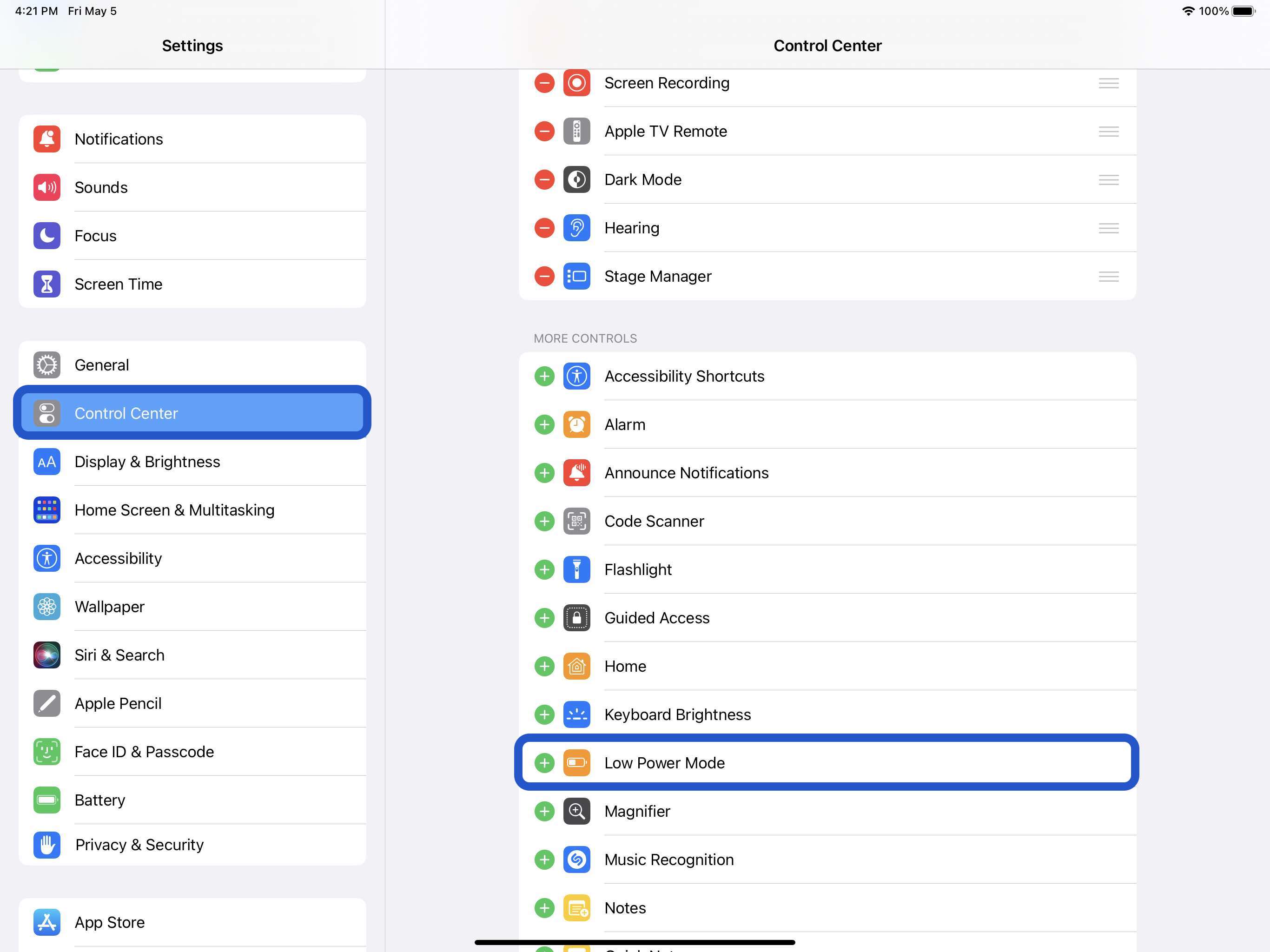
3. Verrouillage automatique et luminosité de l’écran
Si vous remarquez que « Écran d’accueil et de verrouillage » sur l’utilisation de votre batterie est plus élevée que prévu, il est bon de vérifier ces paramètres.
Le verrouillage automatique à 30 secondes vous aidera à préserver au maximum la durée de vie de la batterie.
Aller vers Paramètres > Affichage et luminosité > Verrouillage automatique.
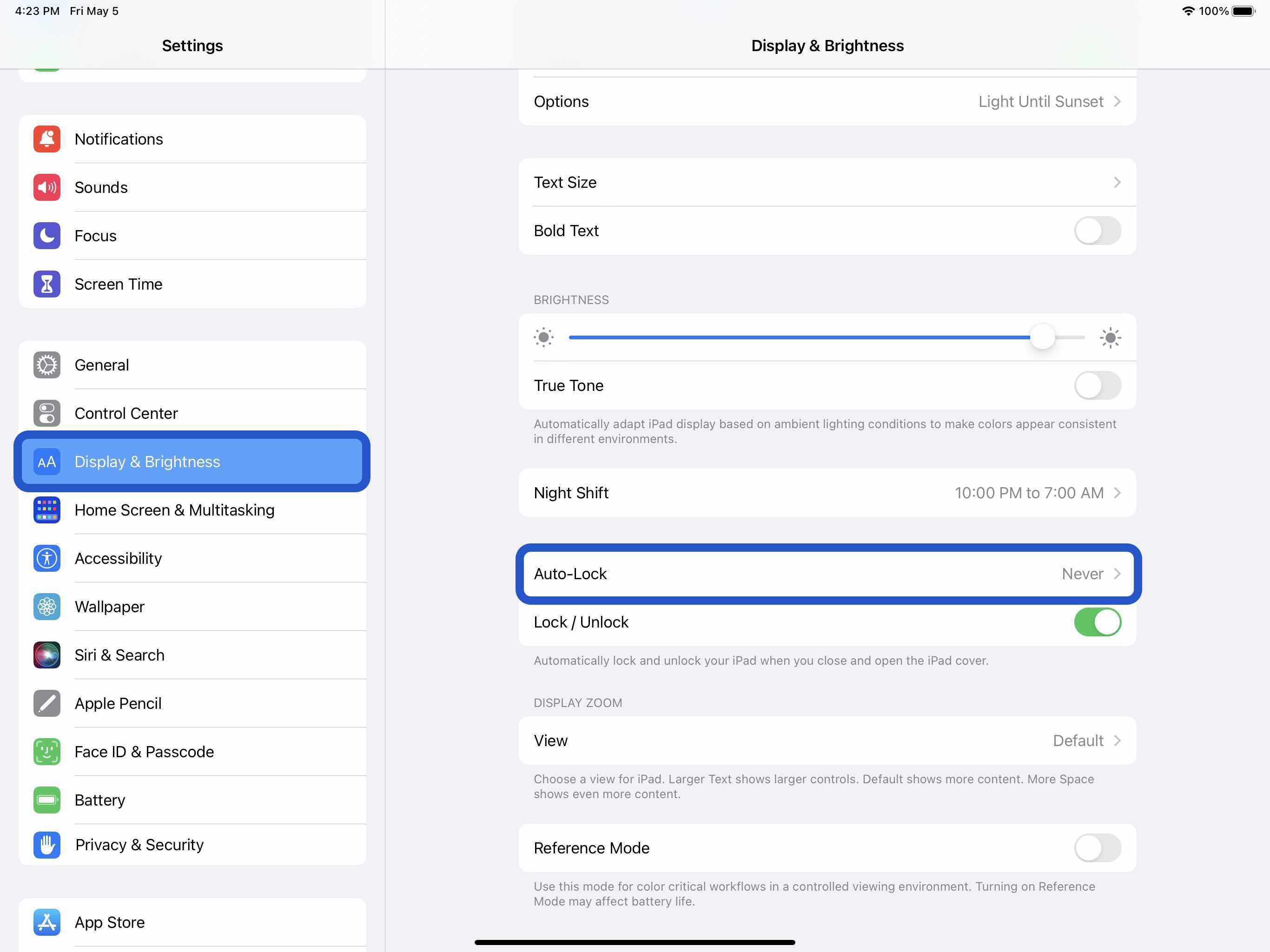
Réduire la luminosité de votre écran contribuera également à prolonger la durée de vie de la batterie, mais cela dépendra de vos préférences personnelles. Vous pouvez le faire dans le Centre de contrôle (faites glisser votre doigt depuis le coin supérieur droit) ou Paramètres > Affichage et luminosité.
4. Clavier magique

Certains utilisateurs d’iPad Pro se sont plaints au fil des années du fait que le Magic Keyboard semble décharger la batterie plus rapidement que prévu.
Dans ma propre utilisation, je constate que si je laisse mon iPad Pro connecté au Magic Keyboard et ouvert, il décharge rapidement la batterie en veille (généralement de 80 % à mort en moins de deux jours). Mais s’il est fermé, la préservation de la batterie est bien plus proche de mes attentes.
5. Températures chaudes et froides
Pomme dit la « zone de confort » de température ambiante pour iPad est de 32° à 95° F (0° à 35° C). Les températures supérieures à 95° F (35° C) peuvent potentiellement « endommager de manière permanente la capacité de la batterie ».

- En plus de protéger votre iPad de la chaleur extrême, il est bon de retirer la coque de votre iPad si vous remarquez qu’elle chauffe pendant le chargement ou la restauration à partir d’une sauvegarde.
- Pendant ce temps, des températures inférieures à 32 ° F (0 ° C) peuvent réduire temporairement la durée de vie de la batterie.
6. Actualisation de l’application en arrière-plan
Le mode faible consommation désactive l’actualisation des applications en arrière-plan dans tous les domaines, mais vous pouvez personnaliser les applications qui utilisent cette fonctionnalité pour une expérience plus pratique ainsi qu’une durée de vie améliorée de la batterie. Se diriger vers Paramètres > Général > Actualisation de l’application en arrière-plan.
Vous pouvez également choisir d’utiliser uniquement l’actualisation de l’application en arrière-plan sur le Wi-Fi en plus du Wi-Fi et du cellulaire ou de désactiver complètement la fonctionnalité. Cependant, la plupart des utilisateurs trouveront que laisser le Wi-Fi et le cellulaire activés tout en personnalisant les applications utilisées pour l’actualisation des applications en arrière-plan est la meilleure solution.
La désactivation de l’actualisation de l’application en arrière-plan empêche la mise à jour des applications que vous n’utilisez pas activement (jusqu’à ce que vous les ouvriez à nouveau).
7. Services de localisation et cellulaire
La composition des paramètres de vos services de localisation est un autre moyen de prolonger la durée de vie de la batterie. (Cela peut également réduire l’utilisation des données cellulaires). Se diriger vers Paramètres > Confidentialité et sécurité > Services de localisation pour mettre à jour les privilèges de vos applications.
- Recherchez toutes les applications qui demandent à Toujours utilisez votre position et passez à En utilisant, Demander la prochaine foisou Jamais.
De même, si vous utilisez une connexion cellulaire avec votre iPad, la batterie s’épuisera plus rapidement.
8. Pousser et récupérer
Si vous choisissez de ne pas utiliser le mode faible consommation, vous pouvez contrôler manuellement Push and Fetch pour vos comptes de messagerie/Internet.
Se diriger vers Paramètres > Courrier > Comptes > Récupérer de nouvelles données. Une approche consiste à laisser votre ou vos comptes principaux en mode push pour recevoir de nouveaux messages dès que possible, et à activer les comptes moins importants pour les récupérer toutes les heures ou même à les configurer manuellement.
Récapitulatif sur la façon d’améliorer la durée de vie de la batterie de l’iPad
Même s’il n’est pas amusant d’avoir une mauvaise expérience avec la durée de vie de la batterie, nous espérons que ces conseils réduiront l’épuisement de la batterie de votre iPad.
Si vous préférez ne pas modifier la plupart (ou aucun) des paramètres ci-dessus, une autre option consiste simplement à choisir un banque d’alimentation portable pour votre iPad 😁.



